Práce se styly je základem pro tvorbu rozsáhlých dokument??, je d??le??itá pro tvorbu obsah??, rejst?¸íku, osnovy apod.
Pou??ití styl?? a formátování
Styly
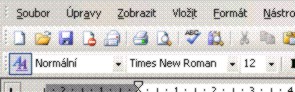 B?¬??ný je odstavec psaným textem se stylem „Normální“. Hlavní nadpisy bývají psány stylem „Nadpis 1“. Nadpisy ni??ší úrovn?¬ mohou být napsány nap?¸. stylem „Nadpis 2“. Pokud píšeme pouze jednoduchý text bez nadpis??, kapitol apod., pou??ití styl?? nemá ??ádný smysl. Práce se styly je základem pro tvorbu rozsáhlých dokument??, je d??le??itá pro tvorbu obsah??, rejst?¸íku, osnovy apod. Na panelu nástroj?? „Formát“ je umíst?¬no rozbalovací menu (standardn?¬ v horní ?¨ásti obrazovky vlevo, viz obr.), ve kterém nalezneme seznam všech v dokumentu pou??itých styl??.
B?¬??ný je odstavec psaným textem se stylem „Normální“. Hlavní nadpisy bývají psány stylem „Nadpis 1“. Nadpisy ni??ší úrovn?¬ mohou být napsány nap?¸. stylem „Nadpis 2“. Pokud píšeme pouze jednoduchý text bez nadpis??, kapitol apod., pou??ití styl?? nemá ??ádný smysl. Práce se styly je základem pro tvorbu rozsáhlých dokument??, je d??le??itá pro tvorbu obsah??, rejst?¸íku, osnovy apod. Na panelu nástroj?? „Formát“ je umíst?¬no rozbalovací menu (standardn?¬ v horní ?¨ásti obrazovky vlevo, viz obr.), ve kterém nalezneme seznam všech v dokumentu pou??itých styl??.
Výhody pou??ití styl??:
- rychlá zm?¬na formátování – volbou jiného stylu se nastaví nové parametry formátování písma, p?¸ípadn?¬ odstavce a další, všude, kde je daný styl pou??it.
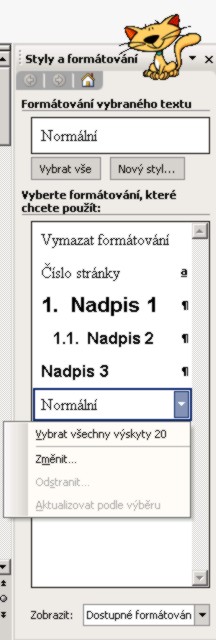 jednoduché úpravy – chceme-li nadpis??m zm?¬nit písmo nebo je jinak zarovnávat, nemusíme všechny nadpisy v dokumentu hledat a ozna?¨ovat – sta?¨í pouze zm?¬nit styl a všechny nadpisy v dokumentu (napsané ve stejném stylu) se automaticky upraví podle nového nastavení formátování stylu.
jednoduché úpravy – chceme-li nadpis??m zm?¬nit písmo nebo je jinak zarovnávat, nemusíme všechny nadpisy v dokumentu hledat a ozna?¨ovat – sta?¨í pouze zm?¬nit styl a všechny nadpisy v dokumentu (napsané ve stejném stylu) se automaticky upraví podle nového nastavení formátování stylu.- p?¸i?¸azení úrovn?¬ – ka??dému odstavci v dokumentu je p?¸i?¸azena ur?¨itá úrove??. Word pak pou??ije tyto úrovn?¬ p?¸i organizování dokumentu, tzn. úrovní je ur?¨eno které odstavce jsou nadpisy, které podnadpisy a které jsou vlastní text atd., co?? umo??ní nap?¸. vygenerovat automaticky obsah dokumentu apod.)
Styl „Normální“ ur?¨uje jak bude vypadat normální text dokumentu. Otev?¸eme seznam styl?? z menu „Formát“ - „Styly a formátování“. Vybereme styl, který chceme upravit, šipkou v pravé ?¨ásti rozbalíme nabídku (na obr. vybrán styl „Normální“) a stiskneme tla?¨ítko „Zm?¬nit“. M????eme zm?¬nit styl následujícího odstavce, stiskneme-li tla?¨ítko „Formát“ (viz obr.) m????eme nastavit „Písmo“ (nap?¸íklad Times New Roman, velikost 12), „Odstavec“ (?¸ádkování, zarovnání do bloku), „Tabulátory“ a další parametry.
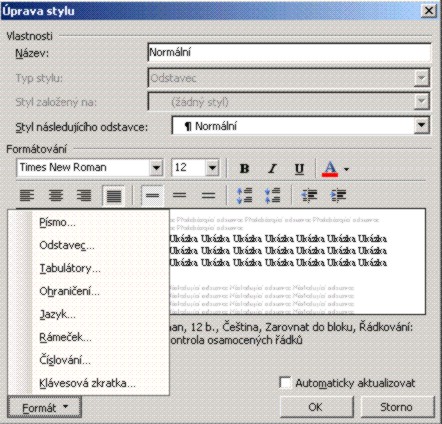 Po definici základního textu m????eme nadefinovat styl pro názvy a ?¨íslování kapitol. Z nabídky styl?? („Formát“ - „Styly a formátování“) vybereme styl "Nadpis 1". Definici velikosti písma a formátu odstavce provedeme výše popsaným zp??sobem. Nadpis první úrovn?¬ má nap?¸. formát „Písmo“ Arial, velikost 16, tu?¨né. Nemusíme jen upravovat nabízené styly, ale lze i vytvo?¸it vlastní styl odstavce. Nový styl vytvo?¸íme tak, ??e nejprve naformátujeme odstavec podle p?¸edstav, a potom v rozbalovací nabídce v podokn?¬ „Styly a formátování“ vybereme Nový styl, p?¸i?¸adíme mu název a m????eme ho upravovat výše uvedeným zp??sobem.Pokud chceme vytvo?¸ený styl odstranit, volbou z nabídky „Formát“ – „Styly a formátování“ zobrazíme známé okno se seznamem styl??, ve kterém nejprve zvolíme po??adovaný styl k odstran?¬ní, rozbalíme jeho nabídku (šipkou v pravé ?¨ásti) a zvolíme polo??ku „Odstranit“.
Po definici základního textu m????eme nadefinovat styl pro názvy a ?¨íslování kapitol. Z nabídky styl?? („Formát“ - „Styly a formátování“) vybereme styl "Nadpis 1". Definici velikosti písma a formátu odstavce provedeme výše popsaným zp??sobem. Nadpis první úrovn?¬ má nap?¸. formát „Písmo“ Arial, velikost 16, tu?¨né. Nemusíme jen upravovat nabízené styly, ale lze i vytvo?¸it vlastní styl odstavce. Nový styl vytvo?¸íme tak, ??e nejprve naformátujeme odstavec podle p?¸edstav, a potom v rozbalovací nabídce v podokn?¬ „Styly a formátování“ vybereme Nový styl, p?¸i?¸adíme mu název a m????eme ho upravovat výše uvedeným zp??sobem.Pokud chceme vytvo?¸ený styl odstranit, volbou z nabídky „Formát“ – „Styly a formátování“ zobrazíme známé okno se seznamem styl??, ve kterém nejprve zvolíme po??adovaný styl k odstran?¬ní, rozbalíme jeho nabídku (šipkou v pravé ?¨ásti) a zvolíme polo??ku „Odstranit“.
??íslování
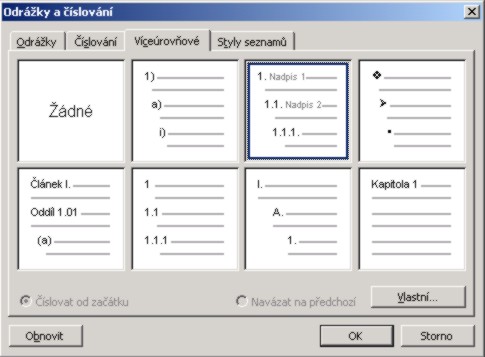
Pokud chceme nadpisy kapitol a podkapitol o?¨íslovat, z menu „Formát“ - „Styly a formátování“. Vybereme styl, u kterého chceme nastavit ?¨íslování, obvykle styl, jím?? jsou psány hlavní nadpisy („Nadpis 1“), a stiskneme tla?¨ítko „Zm?¬nit“. V nabídce „Formát“ vybereme polo??ku „??íslování“, zvolíme zálo??ku „Víceúrov??ové“ a zvolíme po??adovaný typ ?¨íslování nadpis?? (viz obr.). Poté klikneme na tla?¨ítko „Vlastní“ a zobrazí se „Vlastní p?¸ehled ?¨íslování“ (viz následující obr.).
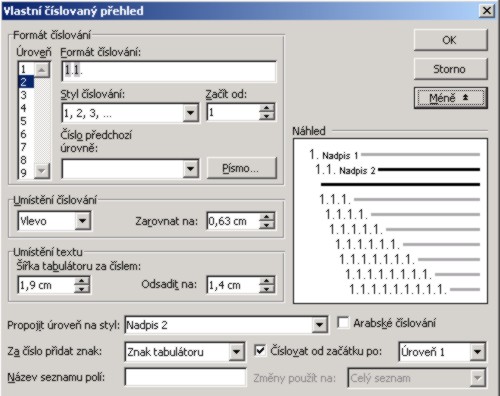
Pro danou úrove?? m????eme nastavit formát a styl ?¨íslování, umíst?¬ní ?¨íslování, odsazení a další parametry. V dolní ?¨ásti okna m????eme propojit danou úrove?? (ozna?¨eno v „Náhledu“) na styl, nap?¸íklad zde je úrove?? 2 propojena na styl „Nadpis 2“. U ostatních úrovní nadpisu
styl a formát ?¨íslování nenastavujeme, je p?¸evzat z 1. úrovn?¬, tj. ze stylu „Nadpis 1".
Vytvo?¸ení obsahu
Automatické vygenerování obsahu
Pou??ívání styl?? u nadpis?? a jejich automatické ?¨íslování je nezbytn?¬ nutné pro vytvo?¸ení automatického obsahu, který odpovídá obsahu dokumentu.
Postup p?¸i vytvo?¸ení obsahu:
- Kurzor umístíme v dokumentu na pozici, kde chceme, aby za?¨ínal obsah dokumentu.
- V menu „Vlo??it“ zvolíme polo??ku „Odkaz“, poté „Rejst?¸ík a seznamy“.
- V nabídce „Rejst?¸ík a seznamy“ vybereme zálo??ku „Obsah“, nadefinujeme vzhled obsahu (viz obr.). Zvolíme formát obsahu a po?¨et zobrazovaných úrovní.
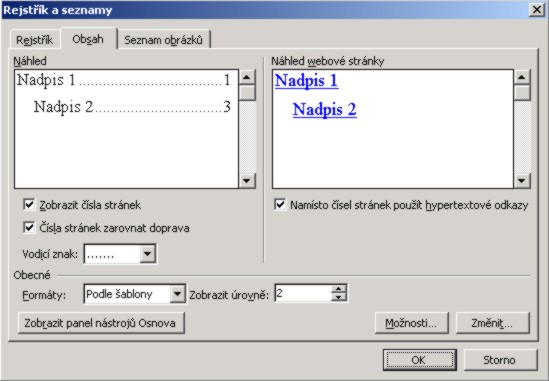
- Klikneme-li na tla?¨ítko „Mo??nosti“, m????eme nastavit, které úrovn?¬ obsahu se zobrazí (viz obr.).
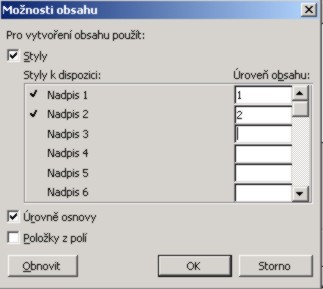
Aktualizace obsahu
Automaticky vygenerovaný obsah není aktualizován ihned po provedení zm?¬n v dokumentu. Je nutno ozna?¨it automaticky vygenerovaný obsah myší, stisknout pravé tla?¨ítko myši, zvolit "Aktualizovat pole" a poté zaškrtnout polí?¨ko "Celá tabulka" (viz obr.).

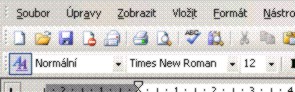 B?¬??ný je odstavec psaným textem se stylem „Normální“. Hlavní nadpisy bývají psány stylem „Nadpis 1“. Nadpisy ni??ší úrovn?¬ mohou být napsány nap?¸. stylem „Nadpis 2“. Pokud píšeme pouze jednoduchý text bez nadpis??, kapitol apod., pou??ití styl?? nemá ??ádný smysl. Práce se styly je základem pro tvorbu rozsáhlých dokument??, je d??le??itá pro tvorbu obsah??, rejst?¸íku, osnovy apod. Na panelu nástroj?? „Formát“ je umíst?¬no rozbalovací menu (standardn?¬ v horní ?¨ásti obrazovky vlevo, viz obr.), ve kterém nalezneme seznam všech v dokumentu pou??itých styl??.
B?¬??ný je odstavec psaným textem se stylem „Normální“. Hlavní nadpisy bývají psány stylem „Nadpis 1“. Nadpisy ni??ší úrovn?¬ mohou být napsány nap?¸. stylem „Nadpis 2“. Pokud píšeme pouze jednoduchý text bez nadpis??, kapitol apod., pou??ití styl?? nemá ??ádný smysl. Práce se styly je základem pro tvorbu rozsáhlých dokument??, je d??le??itá pro tvorbu obsah??, rejst?¸íku, osnovy apod. Na panelu nástroj?? „Formát“ je umíst?¬no rozbalovací menu (standardn?¬ v horní ?¨ásti obrazovky vlevo, viz obr.), ve kterém nalezneme seznam všech v dokumentu pou??itých styl??.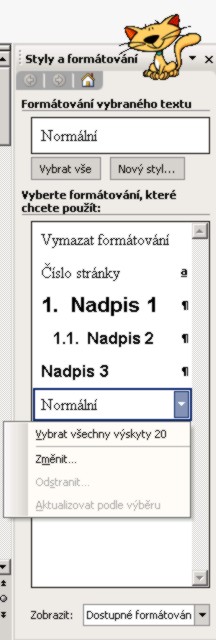 jednoduché úpravy – chceme-li nadpis??m zm?¬nit písmo nebo je jinak zarovnávat, nemusíme všechny nadpisy v dokumentu hledat a ozna?¨ovat – sta?¨í pouze zm?¬nit styl a všechny nadpisy v dokumentu (napsané ve stejném stylu) se automaticky upraví podle nového nastavení formátování stylu.
jednoduché úpravy – chceme-li nadpis??m zm?¬nit písmo nebo je jinak zarovnávat, nemusíme všechny nadpisy v dokumentu hledat a ozna?¨ovat – sta?¨í pouze zm?¬nit styl a všechny nadpisy v dokumentu (napsané ve stejném stylu) se automaticky upraví podle nového nastavení formátování stylu.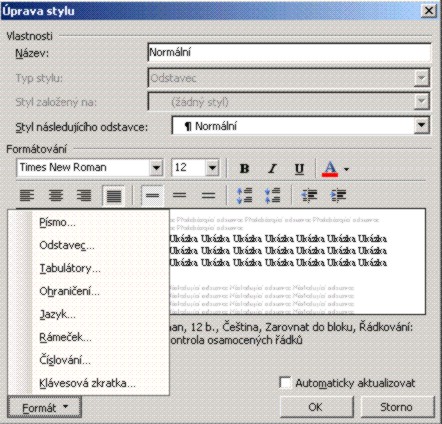 Po definici základního textu m????eme nadefinovat styl pro názvy a ?¨íslování kapitol. Z nabídky styl?? („Formát“ - „Styly a formátování“) vybereme
Po definici základního textu m????eme nadefinovat styl pro názvy a ?¨íslování kapitol. Z nabídky styl?? („Formát“ - „Styly a formátování“) vybereme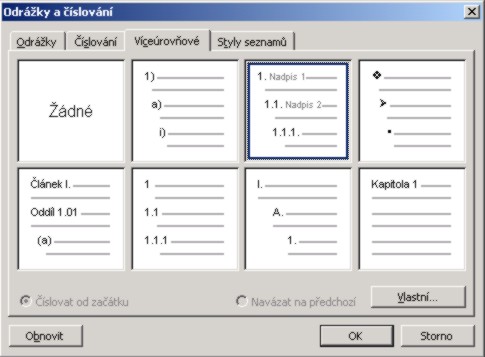 Pokud chceme nadpisy kapitol a podkapitol o?¨íslovat, z menu „Formát“ - „Styly a formátování“. Vybereme styl, u kterého chceme nastavit ?¨íslování, obvykle styl, jím?? jsou psány hlavní nadpisy („Nadpis 1“), a stiskneme tla?¨ítko „Zm?¬nit“. V nabídce „Formát“ vybereme polo??ku „??íslování“, zvolíme zálo??ku „Víceúrov??ové“ a zvolíme po??adovaný typ ?¨íslování nadpis?? (viz obr.). Poté klikneme na tla?¨ítko „Vlastní“ a zobrazí se „Vlastní p?¸ehled ?¨íslování“ (viz následující obr.).
Pokud chceme nadpisy kapitol a podkapitol o?¨íslovat, z menu „Formát“ - „Styly a formátování“. Vybereme styl, u kterého chceme nastavit ?¨íslování, obvykle styl, jím?? jsou psány hlavní nadpisy („Nadpis 1“), a stiskneme tla?¨ítko „Zm?¬nit“. V nabídce „Formát“ vybereme polo??ku „??íslování“, zvolíme zálo??ku „Víceúrov??ové“ a zvolíme po??adovaný typ ?¨íslování nadpis?? (viz obr.). Poté klikneme na tla?¨ítko „Vlastní“ a zobrazí se „Vlastní p?¸ehled ?¨íslování“ (viz následující obr.).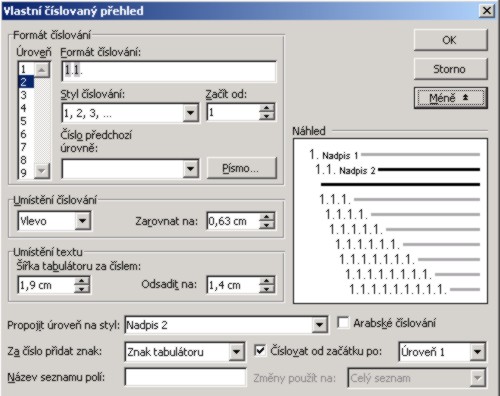 Pro danou úrove?? m????eme nastavit formát a styl ?¨íslování, umíst?¬ní ?¨íslování, odsazení a další parametry. V dolní ?¨ásti okna m????eme propojit danou úrove?? (ozna?¨eno v „Náhledu“) na styl, nap?¸íklad zde je úrove?? 2 propojena na styl „Nadpis 2“. U ostatních úrovní nadpisu styl a formát ?¨íslování nenastavujeme, je p?¸evzat z 1. úrovn?¬, tj. ze stylu „Nadpis 1".
Pro danou úrove?? m????eme nastavit formát a styl ?¨íslování, umíst?¬ní ?¨íslování, odsazení a další parametry. V dolní ?¨ásti okna m????eme propojit danou úrove?? (ozna?¨eno v „Náhledu“) na styl, nap?¸íklad zde je úrove?? 2 propojena na styl „Nadpis 2“. U ostatních úrovní nadpisu styl a formát ?¨íslování nenastavujeme, je p?¸evzat z 1. úrovn?¬, tj. ze stylu „Nadpis 1".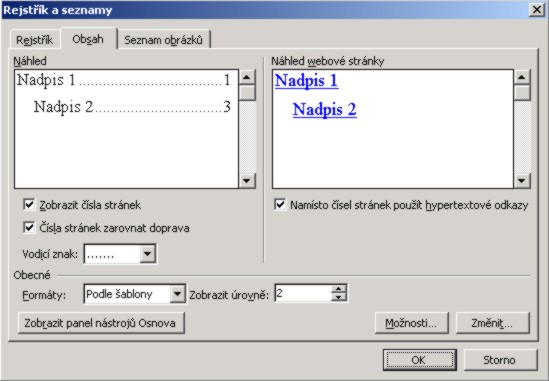
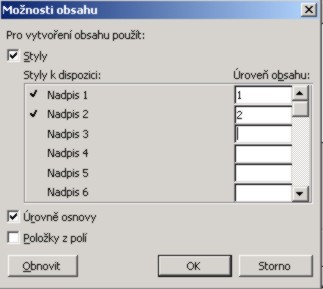
 Automaticky vygenerovaný obsah není aktualizován ihned po provedení zm?¬n v dokumentu. Je nutno ozna?¨it automaticky vygenerovaný obsah myší, stisknout pravé tla?¨ítko myši, zvolit "Aktualizovat pole" a poté zaškrtnout polí?¨ko "Celá tabulka" (viz obr.).
Automaticky vygenerovaný obsah není aktualizován ihned po provedení zm?¬n v dokumentu. Je nutno ozna?¨it automaticky vygenerovaný obsah myší, stisknout pravé tla?¨ítko myši, zvolit "Aktualizovat pole" a poté zaškrtnout polí?¨ko "Celá tabulka" (viz obr.).

